抖音短视频自上线以来,凭借着十几秒的视频,受到了很多用户的青睐。抖音短视频要想做的好,就必须加入一些特效元素,让视频更加具备观赏性。视频的特效元素比较多,其中使用比较广泛的要数字幕滚动了,那么抖音短视频字幕滚动怎么制作?

抖音短视频字幕滚动怎么制作?
1、首先要下载视频编辑软件,用户可以根据自己的掌握情况,选择合适的视频出路工具。安装好视频工具以后,点击“视频”-“编辑视频”。
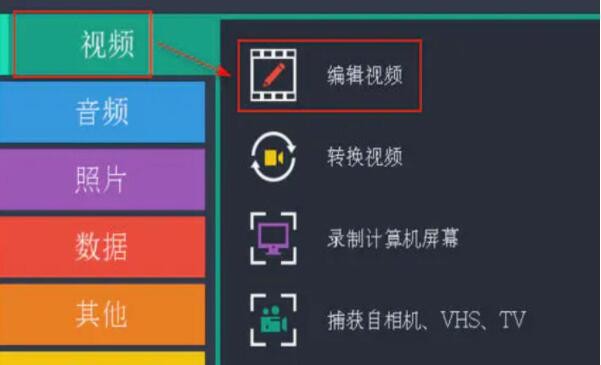
2、在弹出的小窗口,点击选择“在完整功能模式下创建项目”。至于右侧的简单模式创建剪辑,一般用来制作音乐电子相册,添加照片音乐就可以输出为电子相册。

3、先设置一下项目参数,点击界面右侧的铅笔形状按钮,在弹出来的窗口选择视频分辨率。如果是手机拍摄的竖屏视频,先查看下原视频的尺寸,然后在此处手动输入尺寸数据,这样导出后就不会有黑边。

4、接下来会弹出一个介绍窗口,直接勾选不再显示,关掉弹窗。在我的文件中,单击“添加媒体文件”将视频素材添加进来,也可以直接将多个视频素材拖到软件下面的时间轴上的视频轨道,视频文件会自动显示在视频轨道。
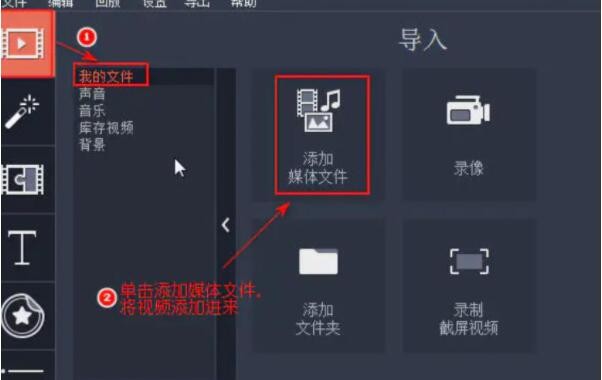
5、点击左侧的T字母形状按钮,选择显示出所有的字幕样式。然后找到滚动效果的样式,拖到时间轴的视频文件上方,文字样式就可以重复添加。滚动效果的文字样式注意四个,方向已经标注好,可以自行选择。
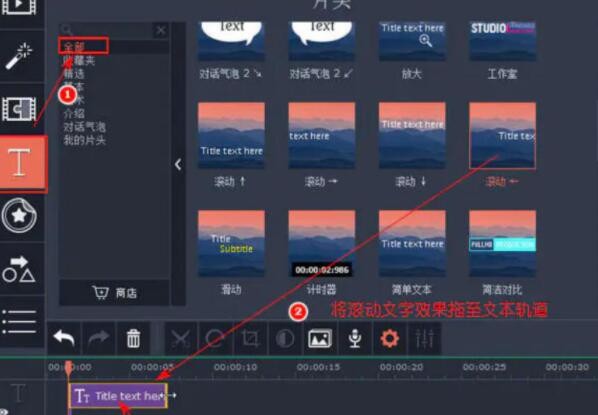
6、在界面右上方的视频画面窗口中,连续点击三次文字内容就可以全选文字,删除原有文字修改成自己想要的内容。在上方设置文字显示的持续时间及播放速度,这样就设置完成了。
抖音短视频字幕滚动怎么制作需要借助专业的工具,只要找对了工具,操作还是比较简单的。对于玩抖音视频的用户来说,视频剪辑是必备的技能哦。

- 上一篇: 抖音带货口碑评分低怎么办?抖音小店带货口碑怎么提高
- 下一篇: 抖音如何打开外置存储权限